Come modificare le dimensioni, il tema e il colore del cursore in Windows 11
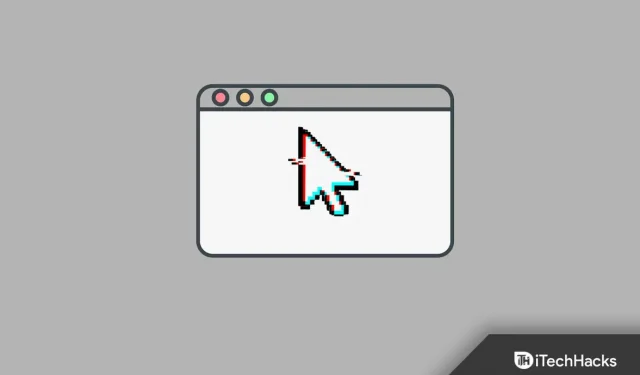
Windows 11 ha offerto agli utenti molte opzioni di personalizzazione. Se non conosci Windows 11, probabilmente vorrai modificare il tuo PC con le impostazioni desiderate, quindi probabilmente vorrai iniziare modificando la dimensione e il colore del cursore. Il cursore è sempre stato lo stesso in Windows 11 e non sono state apportate molte modifiche per impostazione predefinita. Tuttavia, Windows 11 ti consente di modificare le dimensioni e il colore del cursore come parte di tutte le personalizzazioni che offre.
Esistono due modi per personalizzare il cursore in Windows 11, puoi personalizzarlo utilizzando il Pannello di controllo o l’app Impostazioni.
Modifica le dimensioni, il tema e il colore del cursore in Windows 11
Questa è una guida passo passo per modificare le dimensioni e il colore del cursore in Windows 11.
Personalizzazione del cursore con le impostazioni
Il primo modo per modificare le dimensioni e il colore del cursore in Windows 11 è utilizzare l’app Impostazioni. Se desideri personalizzare il cursore su un PC Windows, procedi nel seguente modo:
- Innanzitutto, apri l’ app Impostazioni sul tuo PC premendo la combinazione di tasti Windows + I sul tuo PC.
- Nella barra laterale sinistra dell’app Impostazioni , vai alla sezione Accessibilità .
- Ora sul lato destro, fai clic sul puntatore del mouse e tocca.
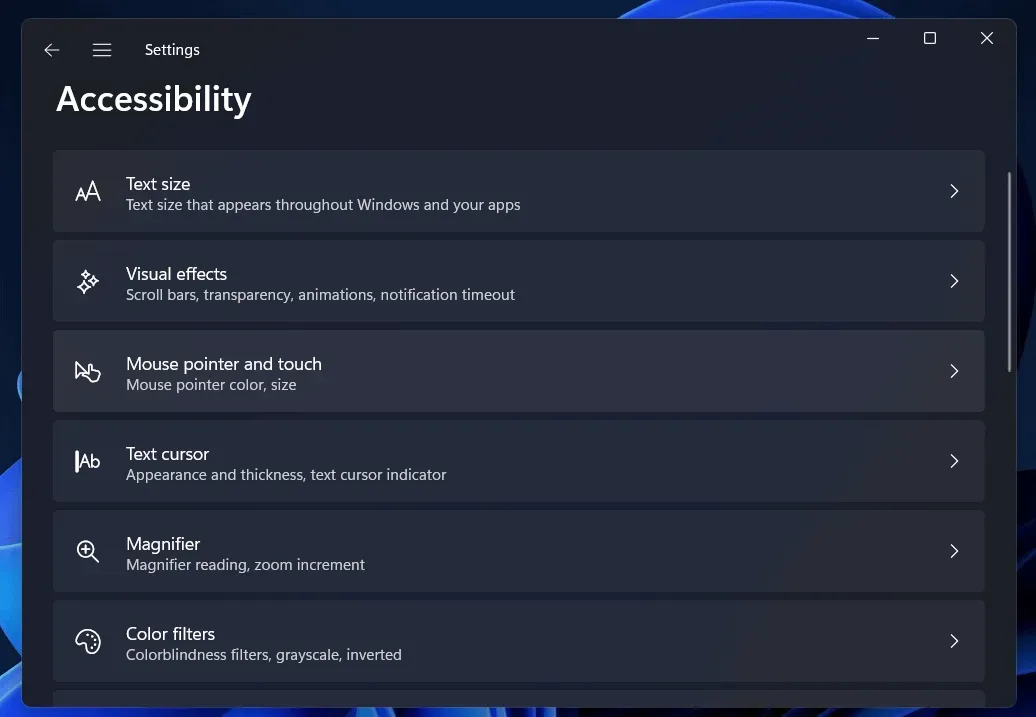
- Quindi, in Stile puntatore del mouse, seleziona uno stile di puntatore. Nella sezione Colori consigliati , scegli un colore o scegli un colore diverso nella casella Scegli un colore diverso.
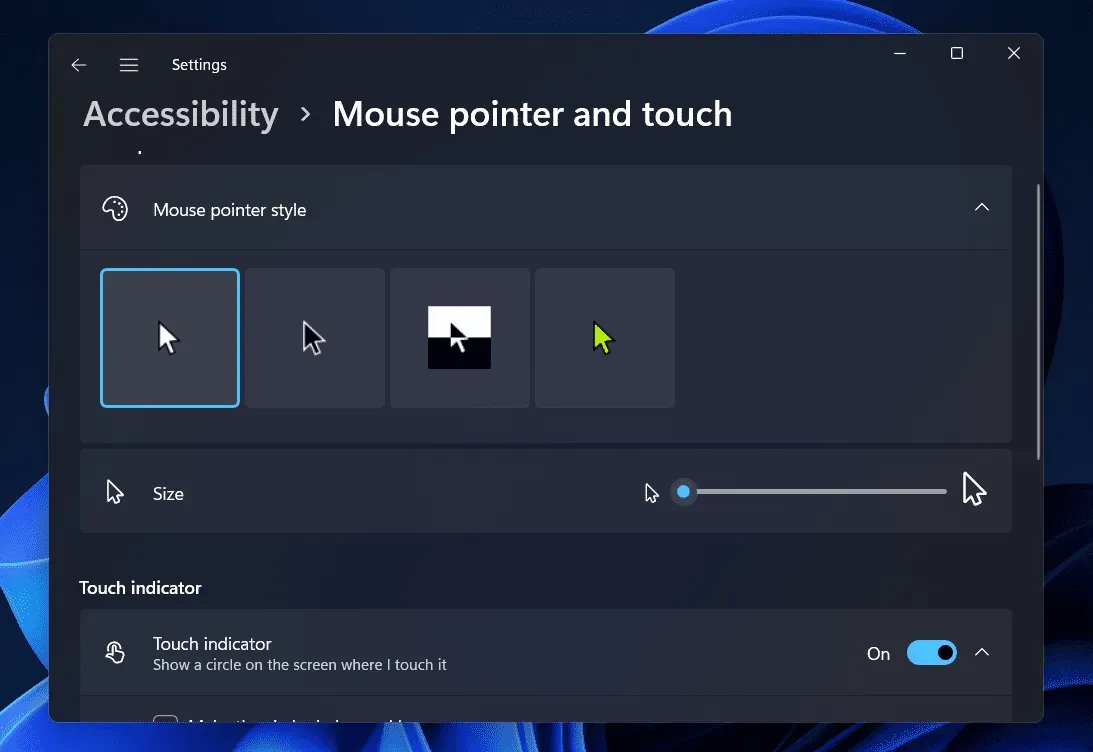
- Ora trascina il cursore Dimensione verso destra per aumentare la dimensione del cursore o trascinalo verso sinistra per ridurla.
Regolazione del cursore tramite il pannello di controllo
Il modo successivo per modificare la dimensione e il colore del cursore in Windows 11 è utilizzare il Pannello di controllo. Il Pannello di controllo può essere utilizzato per configurare varie impostazioni in Windows 11. Tuttavia, Microsoft sta ora pianificando di sostituirlo con l’app Impostazioni, che avrà tutte le configurazioni e le impostazioni disponibili. Bene, l’app del Pannello di controllo non è ancora sparita e puoi ancora usarla per personalizzare il tuo cursore. Per modificare le dimensioni e il colore del cursore in Windows 11, attenersi alla seguente procedura:
- Apri il menu Start sul tuo PC premendo il tasto Windows . Dal menu Start , trova ” Pannello di controllo ” e fai clic sul primo risultato per aprirlo.
- Fare clic sull’opzione Facilità di accesso nel Pannello di controllo.
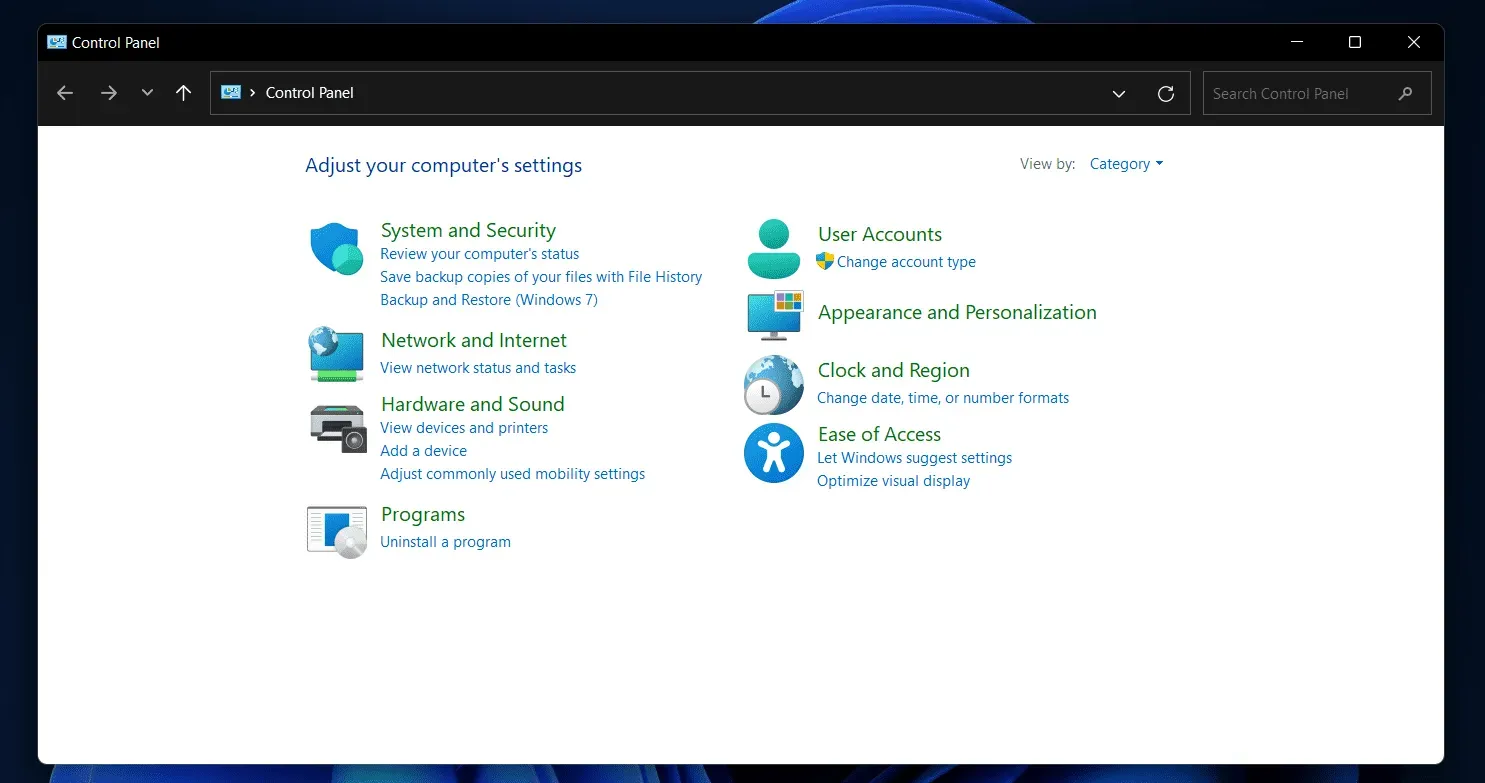
- Quindi fai clic sull’opzione che dice Cambia il modo in cui funziona il mouse.
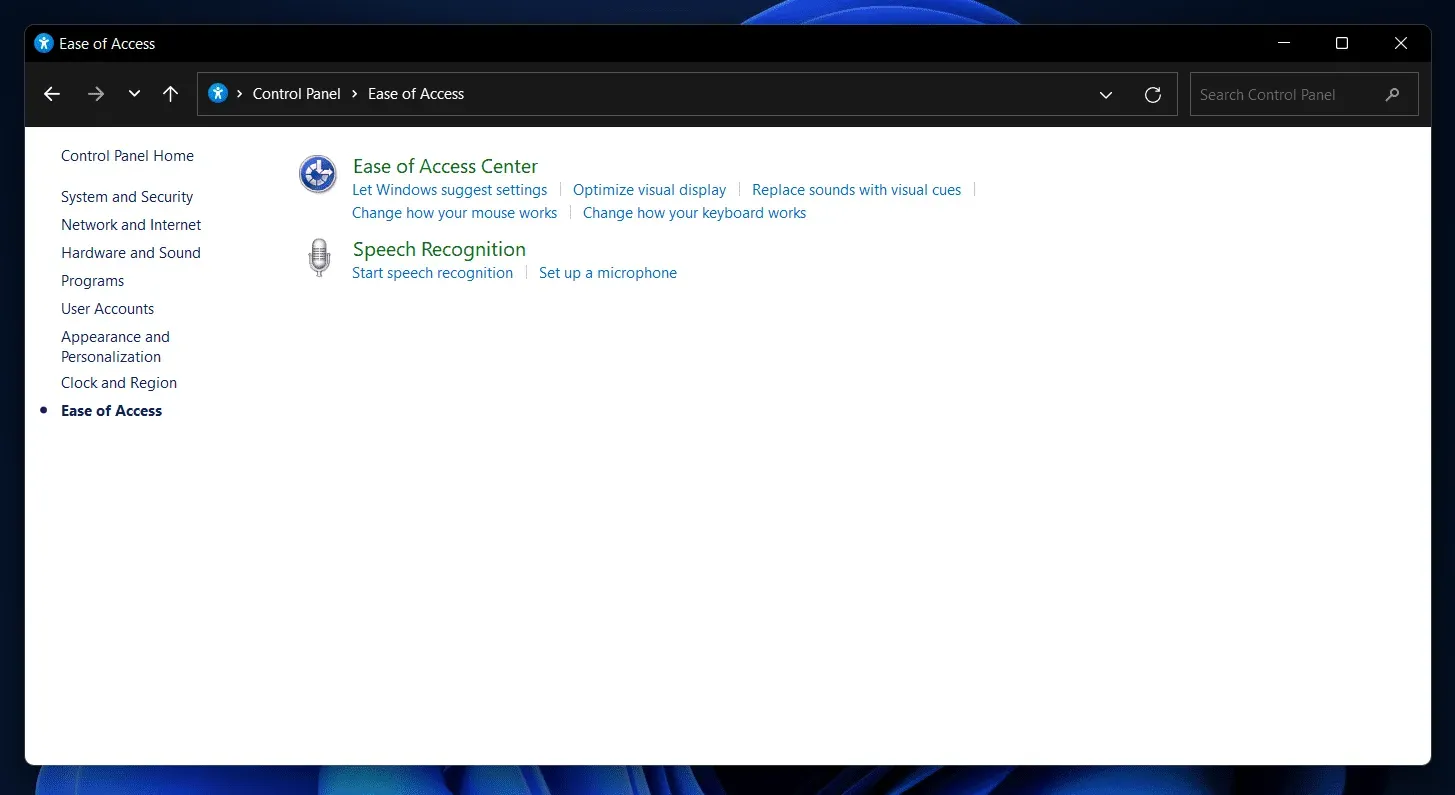
- Ora, all’urlo successivo, seleziona la dimensione e il colore desiderati del puntatore del mouse.
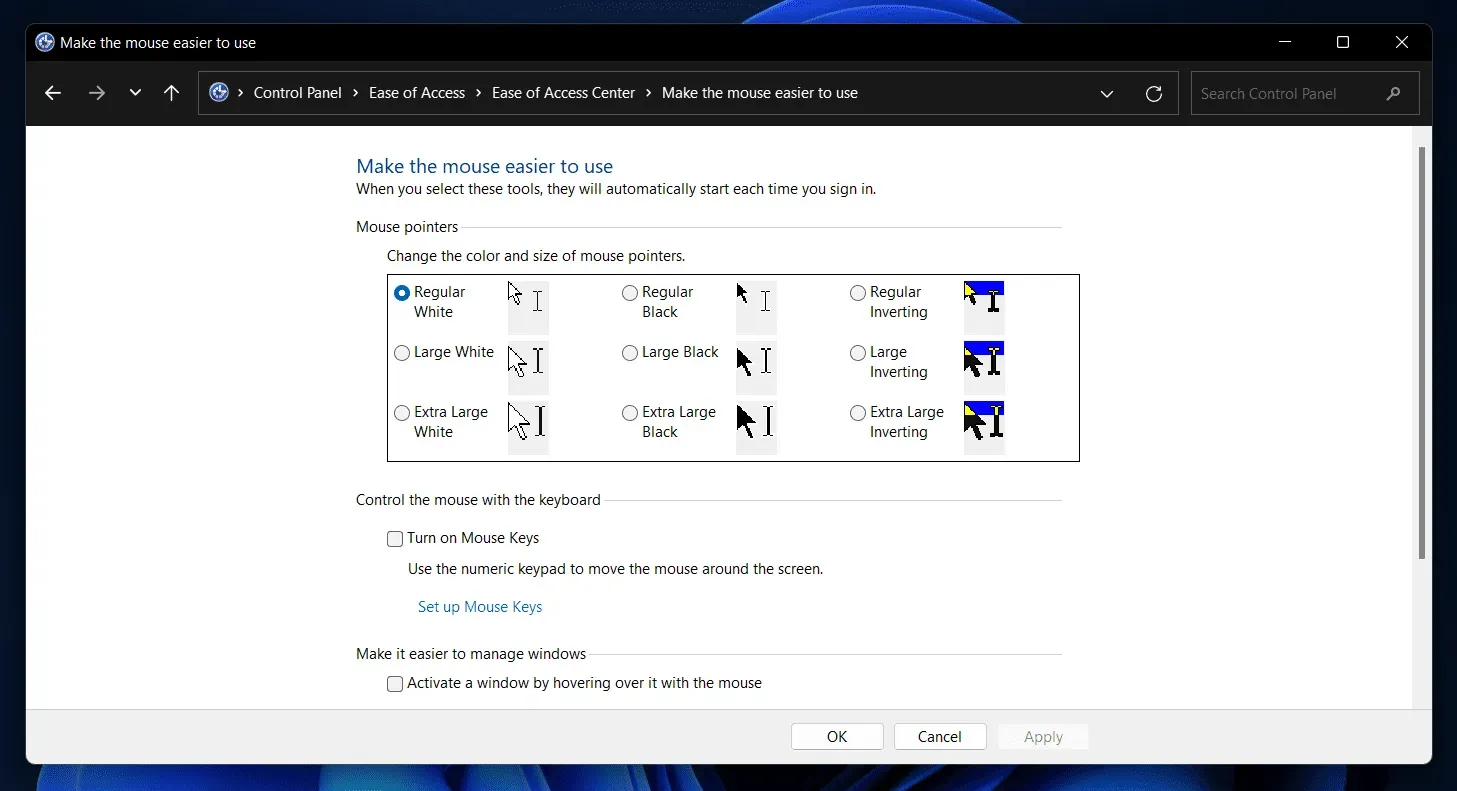
- Successivamente, fare clic su Applica e quindi su OK per salvare le modifiche.
Conclusione
Questi erano i due modi per personalizzare il cursore in Windows 11. Abbiamo discusso di come modificare le dimensioni e il colore del cursore in Windows 11 utilizzando Impostazioni e Pannello di controllo. Seguendo i passaggi precedenti, sarai in grado di personalizzare facilmente il cursore.



Lascia un commento